Mozilla-Thunderbirdメールソフト(バージョン115)ではメールサーバーからのメッセージ(メール)をダウンロード後、
- 指定した日数後にメールサーバーからメッセージ(メール)を削除する
- 日数を指定せずメールサーバーのメッセージ(メール)は自動削除せずに残す
という設定が可能です。
初期設定では、受信したメッセージは14日が過ぎるとPOPメールサーバーもしくはIMAPサーバーから削除されるように設定がされています。削除までの日数変更も可能ですので14日より早くメールサーバーからメッセージを削除されたい場合はご覧ください。
Thunderbirdメールソフト:メールサーバーからメッセージを数日後に削除をおこなう設定方法
Thunderbirdメールソフトの「アイコン」をクリックします。
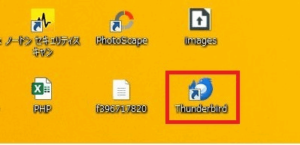
対象のメールアドレスを右クリックするとウィンドウが表示されます。一番下の「設定」をクリックします。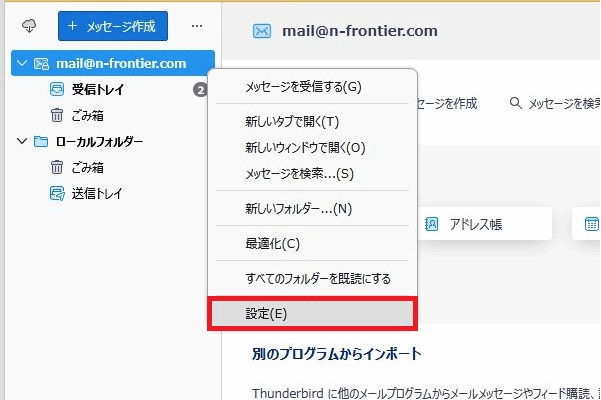
左側のメニューから「サーバー設定」をクリックします。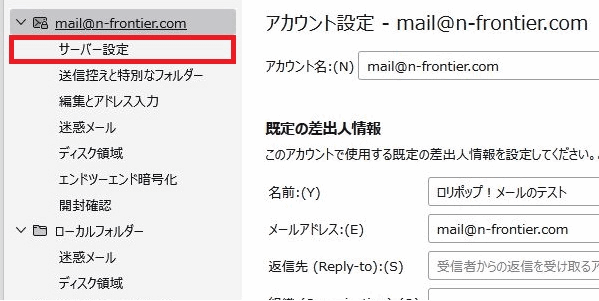
切り替わったページの下の方にメールの受信に関する設定が表示されます。
メールサーバーからメッセージの削除をされる設定方法
初期段階の設定でもメールサーバーから14日後にメールは削除されるように設定されています。初期段階の設定内容は以下の通りです。
- ダウンロード後もサーバーにメッセージを残す☑を入れた状態
- ダウンロードしてから○○日以上経過したメッセージは削除する☑を入れた状態
- ダウンロードしたッセージを削除したらサーバーからも削除する☑を入れた状態
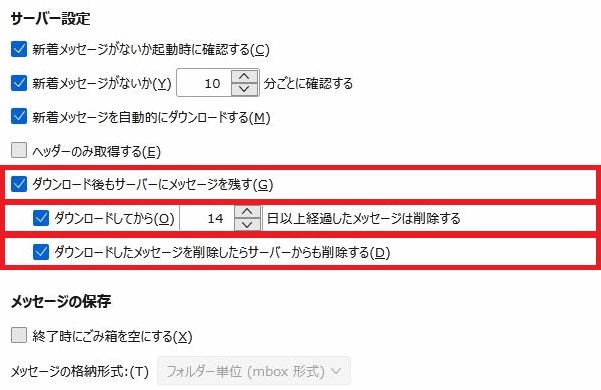
メールサーバーから削除される日数だけを変更されたい場合
メールサーバーからメールが削除されるまでの日数の変更が可能です。1,3,5,11,15,20など数字を入力されたら設定は完了です。変更後に設定を保存するボタンはありません。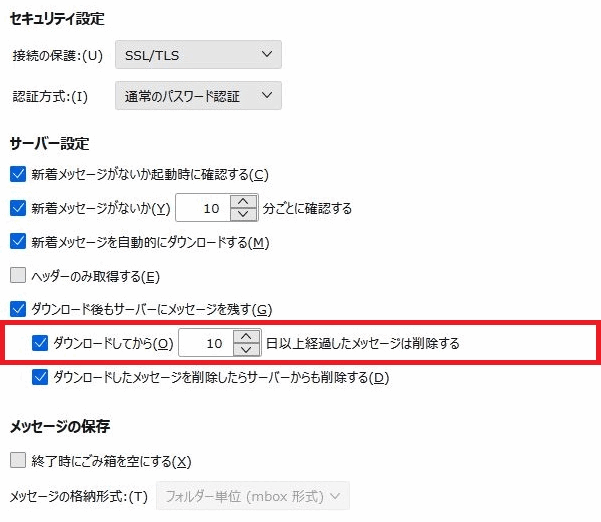
Thunderbirdメールソフト:メールサーバーのメッセージは自動削除せずに残す設定方法
Thunderbirdメールソフトの「アイコン」をクリックします。
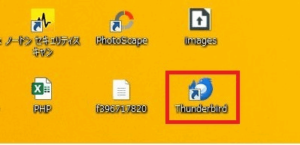
対象のメールアドレスを右クリックするとウィンドウが表示されます。一番下の「設定」をクリックします。
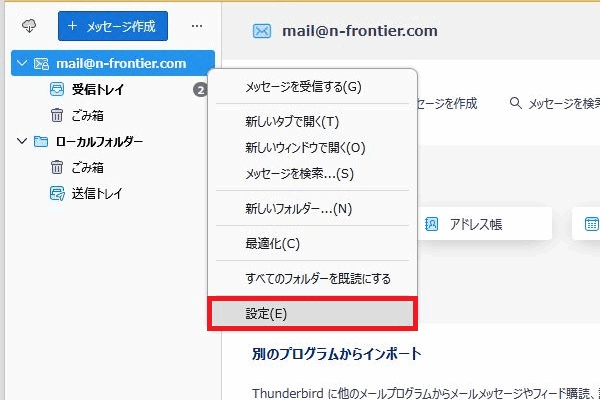
左側のメニューから「サーバー設定」をクリックします。
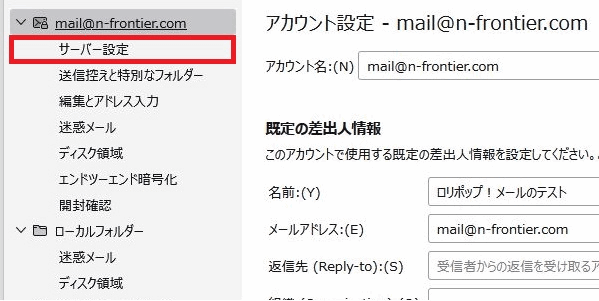
切り替わったページの下の方にメールの受信に関する設定が表示されます。
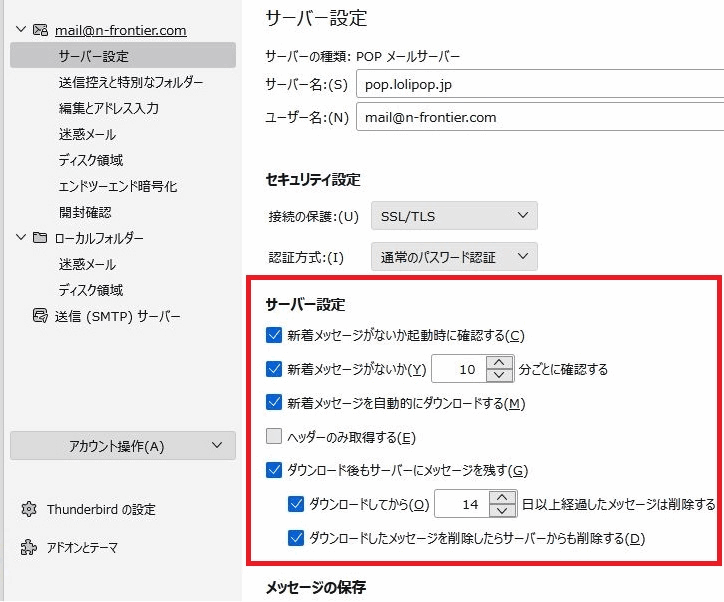
メールサーバーからメッセージを削除されない設定方法
以下の設定の場合、ダウンロードしてから○○日以上経過したメッセージは削除するにチェックが入っていませんので、POPメールサーバーもしくはIMAPサーバーからメッセージは削除されません。
またThunderbirdメールソフトを利用してメッセージを削除された場合は、メールサーバーからもメッセージが削除されます。
- ダウンロード後もサーバーにメッセージを残す☑を入れた状態
- ダウンロードしてから○○日以上経過したメッセージは削除する☑を外した状態
- ダウンロードしたメッセージを削除したらサーバーからも削除する☑を入れた状態
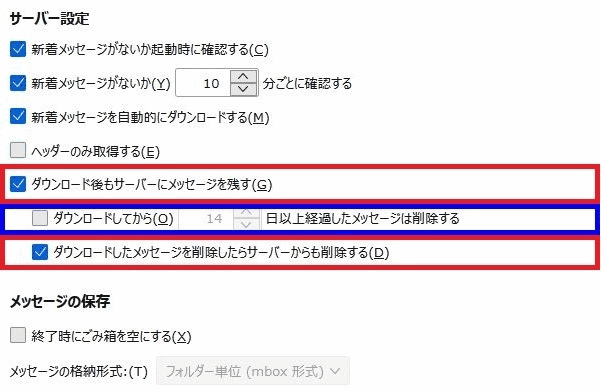

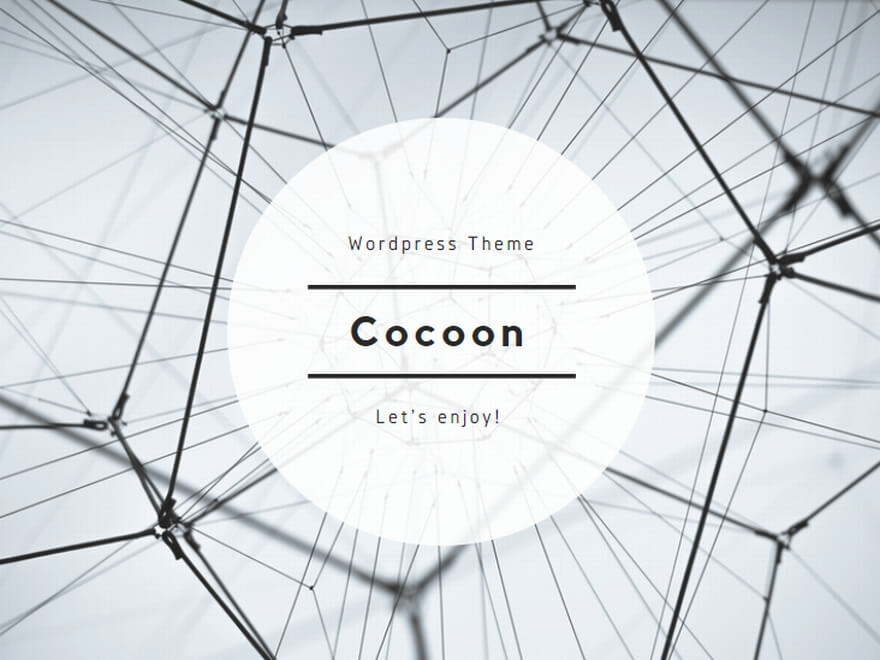
コメント一覧